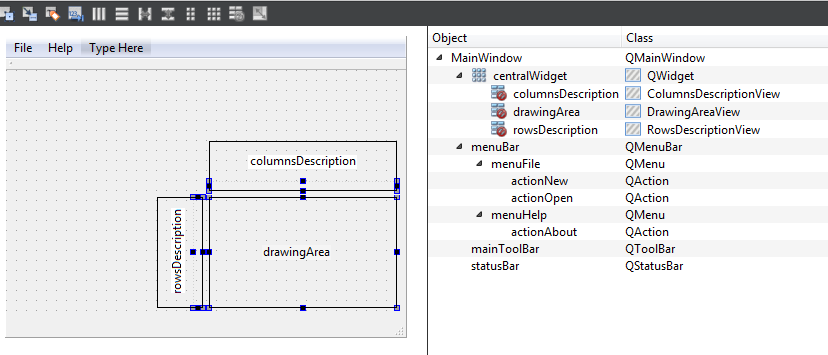Dodanie customowego widgetu. Z menu po lewej stronie edytora interfejsu przeciągamy obiekt „Widget” w docelowe miejsce. Klikamy prawym przyciskiem myszy na widget → „Promote to …”. W oknie Promoted Widgets wpisujemy do „Promoted class name” nazwę naszej klasy, np. DrawingAreaView, natomiast w polu „Header file” ścieżkę pliku nagłówkowego, np. widgets/DrawingAreaView.h. Klikamy Add, zaznaczamy nowo dodany wpis i klikamy Promote. Nasz widget został dodany w miejsce zwykłego QWidgetu.
Archiwum miesiąca: maj 2017
Pierwsze widgety, obsługa kliknięć i rysowanie
Dodałem widoki planszy. Struktura wewnętrzna widgetów zaczerpnięta jest z przykładowego projektu o nazwie „scribble” znajdującego się katalogu QT. Na ekranie mojej aplikacji znajdują się trzy widoki (widgety). Jeden (DrawingAreaView) jest główną planszą, na której zaczernia się poszczególne pola, natomiast dwa pozostałe są polami pomocniczymi zawierającymi liczby opisujące długości poszczególnych bloków. Wszystkie trzy rozmieszczone są w centralWidget’cie. Dla widgetu rowsDescription ustawiłem Layout Alignment → Right, a dla columnsDescription Layout Alignment → Bottom. Widget DrawingAreaView obsługuje kliknięcia myszy i rysuje prostokąty w różnych kolorach w zależności od klikniętego przycisku myszy.
Link do opisywanego commitu: https://github.com/ololuki/nonograms/commit/de5430e0d860d54893f93cc4b7b97d82960e2a8e
Git Gui i SSH – konfiguracja
Aby ciągle nie wpisywać hasła do githuba w Git Gui, postanowiłem w końcu skonfigurować połączenie przez SSH. W oknie Git Gui klikamy Help → Show SSH Key → Generate Key. Klucz z textBoxa kopiujemy i przechodzimy na github.com → Settings → SSH and GPG keys → New SSH key, podajemy dowolną nazwę, np. „Git Gui” i wklejamy klucz w polu Key. Wracamy do Git Gui i klikamy Remote → Add. W polu Name podajemy nazwę, np. „nonogramsSSH”, natomiast w polu Location:
git@github.com:USERNAME/REPOSITORY.git
w moim przypadku:
git@github.com:ololuki/nonograms.git
Zaznaczamy Do Nothing Else Now i klikamy Add. Przy kolejnym Pushu wystarczy wybrać Remote:nonogramsSSH i można wysyłać kolejne wersje na GitHuba bez konieczności podawania loginu i hasła.